Ajouter des liens et des pièces jointes cliquables à l'application Windows 10 Mail
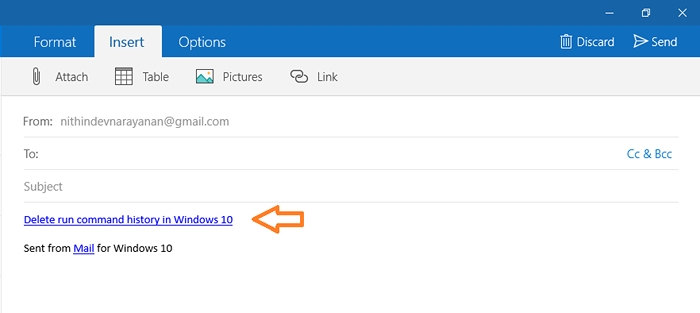
- 2387
- 638
- Emilie Colin
Ajouter des liens et une pièce jointe clickables à l'application Windows 10 Mail: - Supposons que vous ayez trouvé un article intéressant pendant que vous parcourez Internet et que vous voulez que votre ami lise la même chose. Si vous êtes un utilisateur de Windows 10 qui utilise l'application de messagerie par défaut et que vous allez envoyer l'adresse de lien de l'article susmentionné à votre ami, vous pouvez rencontrer des problèmes dans ce cas. Le simple fait de coller l'adresse dans le corps du courrier ne fonctionnerait pas si vous attendez un lien cliquable dans votre courrier. Ici, le lien copié sera affiché comme texte normal. Donc, le récepteur ne peut pas cliquer directement sur le lien que vous avez partagé avec lui. Lisez la suite, pour savoir comment rendre les liens cliquables dans l'application Windows 10 Mail.
- Lancez l'application Mail en cliquant sur le menu de démarrage des carreaux ou en tapant Poster Dans la boîte de recherche.
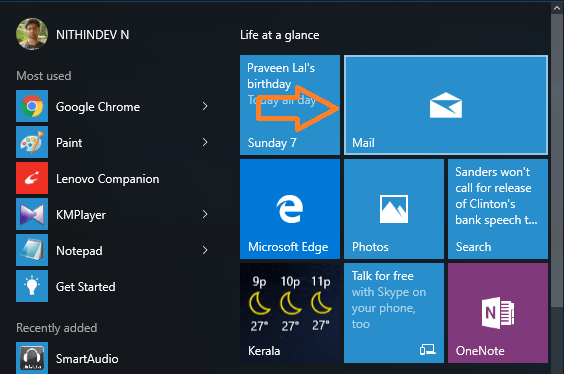
- Clique sur le Nouveau courrier icône du menu de gauche.

- Maintenant, une zone d'écriture s'ouvrira sur la bonne partie de l'application de messagerie avec trois onglets en haut, chacun ayant ses propres fonctionnalités.
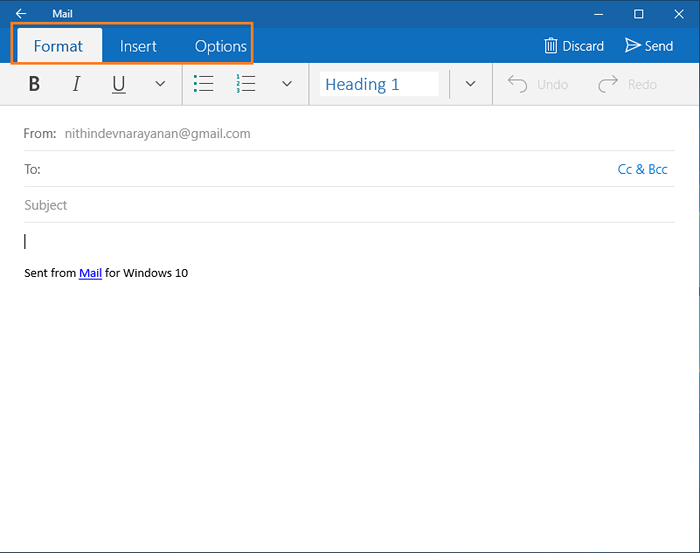
- Clique sur le Insérer languette.

- Maintenant, quatre sous-tabs seront perceptibles avec seulement le Attacher Sous-pavé mis en évidence. Les trois autres sous-ponts peuvent être mis en évidence en appuyant dans la partie du corps du courrier.

- Après un robinet sur le corps du courrier maintenant, vous pouvez voir que les trois sous-ponts, y compris Lien les sous-pavés sont mis en évidence.

- Maintenant cliquez sur le Lien sous-pavé. Une petite fenêtre contextuelle s'ouvrira avec deux champs de texte. Un champ est étiqueté comme Texte à afficher Et l'autre est étiqueté comme Adresse.
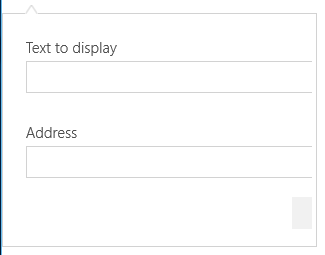
- Dans le premier champ de texte, entrez le texte que vous souhaitez afficher sur le lien cliquable. Par exemple - Supprimer l'exécution de l'historique des commandes dans Windows 10
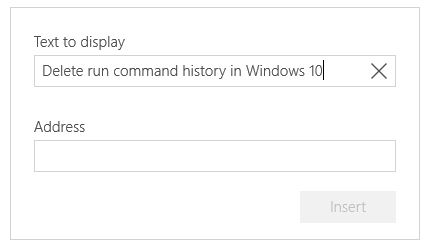
- Maintenant, dans le deuxième champ de texte, entrez l'adresse de liaison de la page. Par exemple - https: // thegeekpage.com / delete-run-command-history-windows-10 /
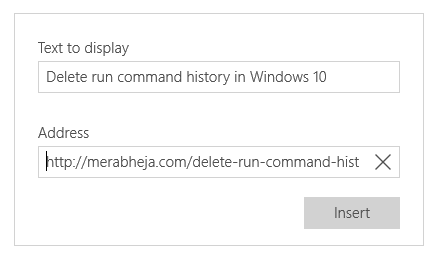
- Maintenant cliquez sur Insérer bouton pour insérer le lien dans votre e-mail.
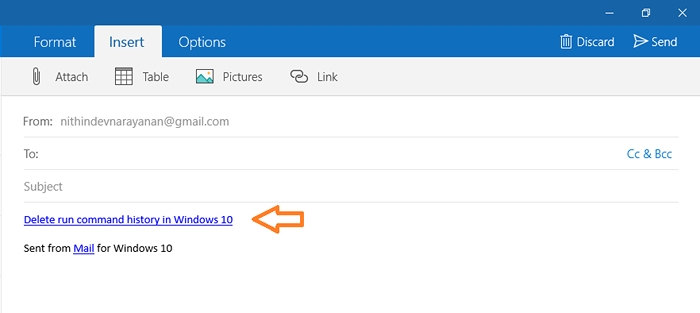
- Maintenant, si vous ne souhaitez pas marquer l'adresse du lien avec un texte coller le lien lui-même dans le Texte à afficher champ.
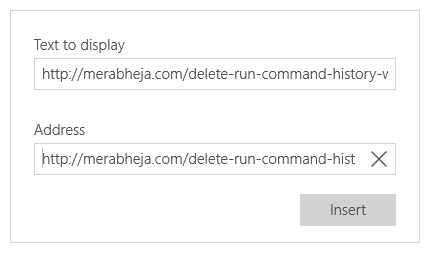
- Maintenant, une URL clickable sera affichée dans le corps de votre courrier.
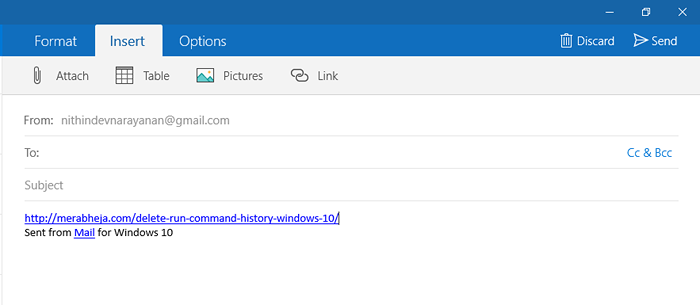
Vous pouvez maintenant envoyer le courrier avec un lien cliquable vers le destinataire prévu.
- « Comment utiliser votre appareil Android comme microphone
- Comment obtenir des notifications WhatsApp sur votre ordinateur »

